Bạn muốn xóa Section Breaks trong Word vì không muốn sử dụng nữa nhưng không biết cách thực hiện. Vậy hãy tham khảo bài viết dưới đây để biết cách xóa Section Break trong Word nhé.
Sau đây là hướng dẫn cách xóa Section Break trong Word, mời các bạn cùng theo dõi.
Xóa phần ngắt theo cách thủ công
Bước 1: Trên văn bản Word cần xóa Section Break các bạn chọn tab Home -> chọn biểu tượng Show/Hide ![]() . Tất cả các dấu ngắt Section Break sẽ xuất hiện.
. Tất cả các dấu ngắt Section Break sẽ xuất hiện.
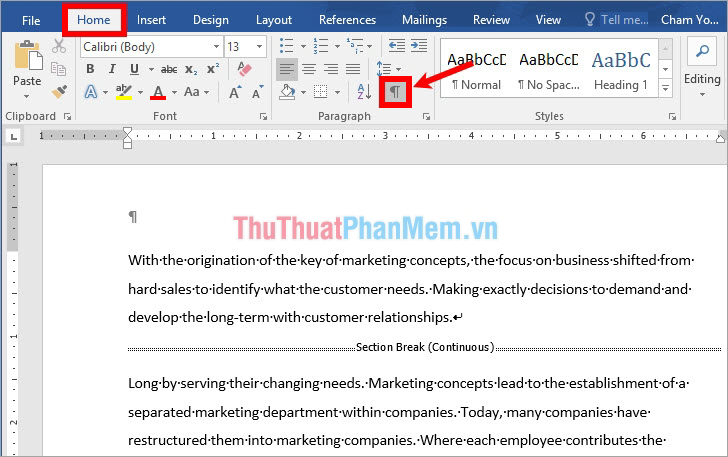
Bước 2: Bạn muốn xóa Section Break nào thì chọn Section Break đó và chọn Delete để xóa.
Lưu ý: chọn Section Break bằng cách đặt con trỏ chuột vào đầu Section Break sau đó nhấn giữ Shift và chọn End để chọn Section Break.
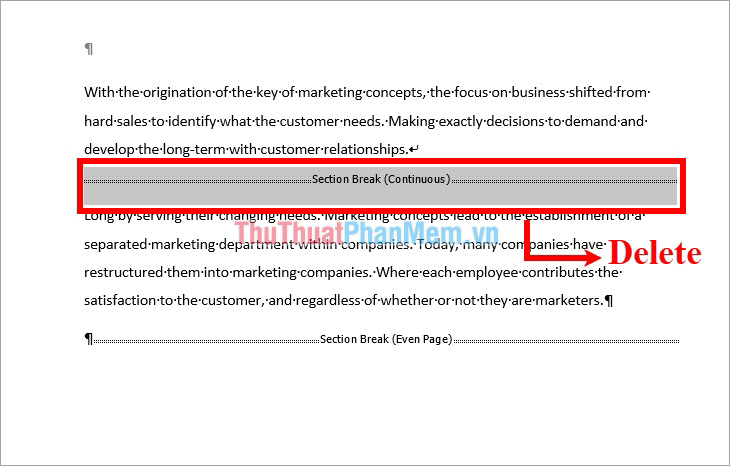
Như vậy là Section Break đã bị xóa, nhấn chọn Show/Hide. biểu tượng![]() để ẩn biểu tượng
để ẩn biểu tượng ![]() .
.
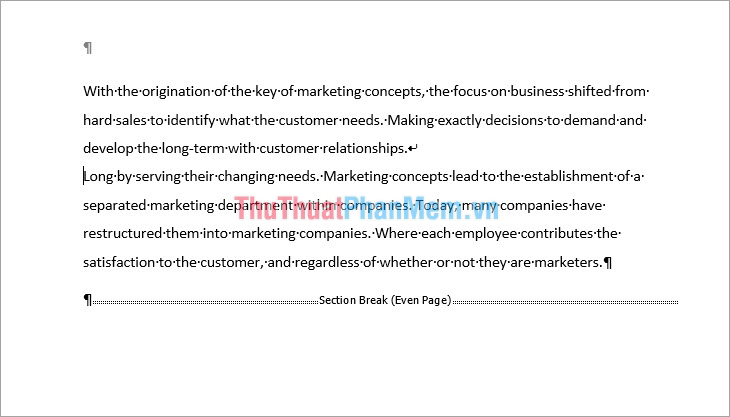
Xóa ngắt đoạn bằng cách sử dụng Thay thế
Nếu trên văn bản Word có nhiều Section Break, bạn không thể xóa thủ công, để xóa nhanh tất cả các Section Break, bạn làm như sau:
Bước 1: Trên văn bản Word chọn Home -> Editing -> Replace hoặc nhấn tổ hợp phím Ctrl + H.
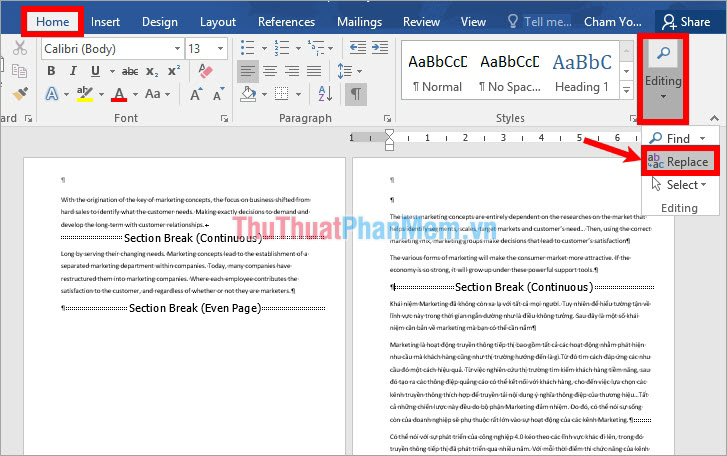
Bước 2: Hộp thoại Find and Replace xuất hiện, click chọn More.
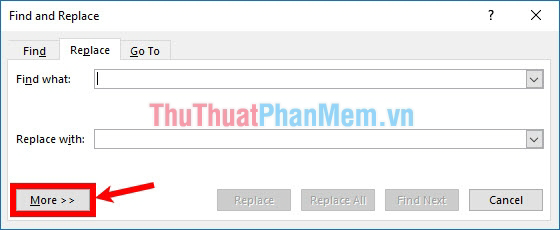
Nhiều tùy chọn hiện ra, bạn chọn Special -> Section Break.
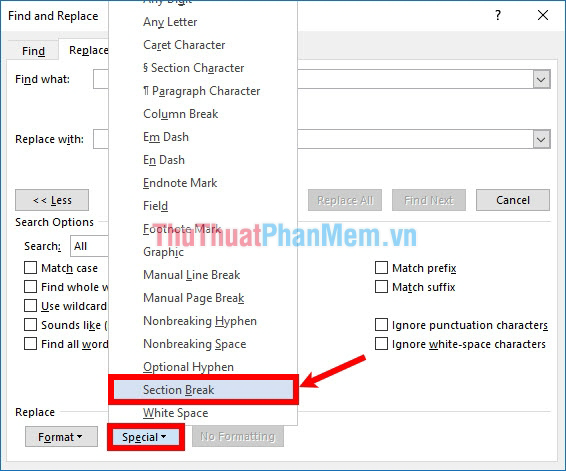
Bước 3: Lúc này trên mục Find what sẽ xuất hiện biểu tượng ^b, tại ô Replace with trống chọn Replace All để xóa toàn bộ Section Break.
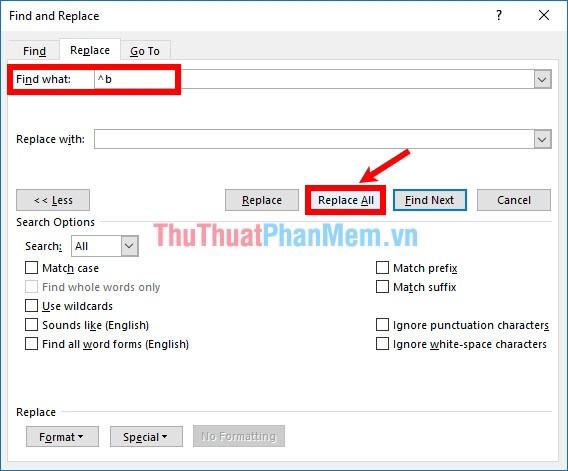
Thông báo All done hiện ra, chọn OK, như vậy toàn bộ Section Break sẽ bị xóa.
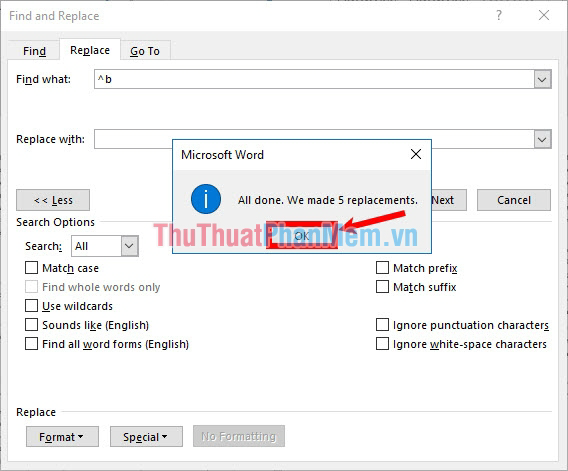
Bạn chọn Home -> Hiện/Ẩn icon ![]() Để kiểm tra.
Để kiểm tra.
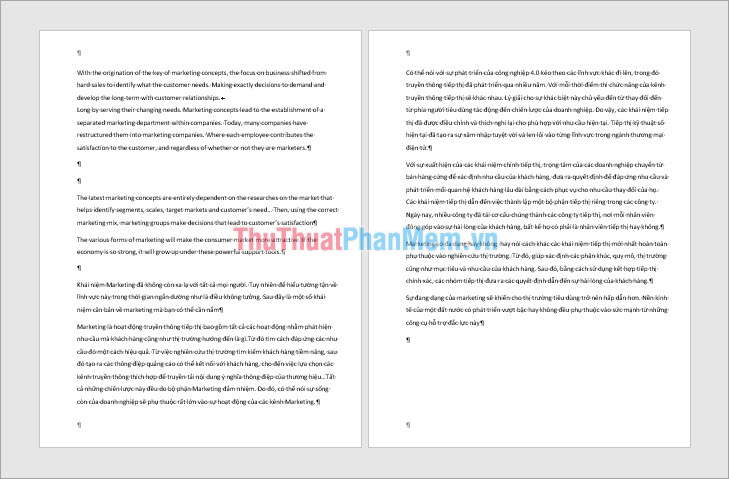
Trên đây thuthuatphanmem.vn đã chia sẻ với các bạn cách xóa Section Break trong Word. Nếu không muốn sử dụng Section Break trong Word, bạn sẽ dễ dàng xóa Section Break bằng các cách mà bài viết hướng dẫn ở trên. Chúc may mắn!
Bạn thấy bài viết Cách xóa Section Break trong Word có đáp ướng đươc vấn đề bạn tìm hiểu không?, nếu không hãy comment góp ý thêm về Cách xóa Section Break trong Word bên dưới để vietabinhdinh.edu.vn có thể thay đổi & cải thiện nội dung tốt hơn cho các bạn nhé! Cám ơn bạn đã ghé thăm Website: vietabinhdinh.edu.vn
Nhớ để nguồn bài viết này: Cách xóa Section Break trong Word của website vietabinhdinh.edu.vn
Chuyên mục: Hình Ảnh Đẹp
Tóp 10 Cách xóa Section Break trong Word
#Cách #xóa #Section #Break #trong #Word
Video Cách xóa Section Break trong Word
Hình Ảnh Cách xóa Section Break trong Word
#Cách #xóa #Section #Break #trong #Word
Tin tức Cách xóa Section Break trong Word
#Cách #xóa #Section #Break #trong #Word
Review Cách xóa Section Break trong Word
#Cách #xóa #Section #Break #trong #Word
Tham khảo Cách xóa Section Break trong Word
#Cách #xóa #Section #Break #trong #Word
Mới nhất Cách xóa Section Break trong Word
#Cách #xóa #Section #Break #trong #Word
Hướng dẫn Cách xóa Section Break trong Word
#Cách #xóa #Section #Break #trong #Word